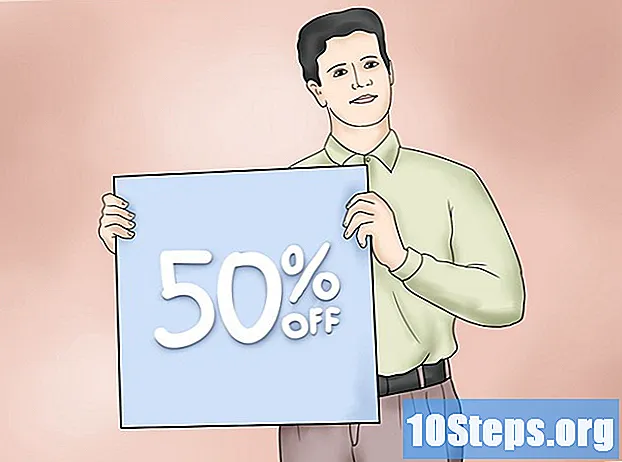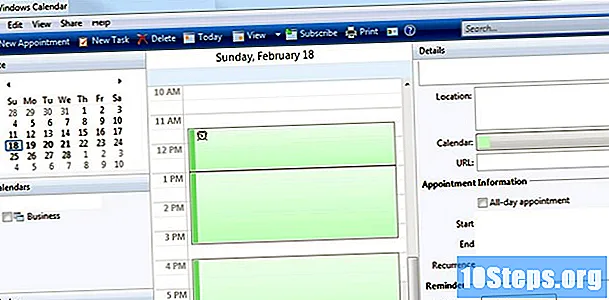المحتوى
- مراحل
- طريقة 1 من 3: استخدام HDMI
- طريقة 2 من 3: استخدام DVI أو VGA
- طريقة 3 من 3: استخدام Wi-Fi
- طريقة 4 من 5: حل المشاكل
يمكنك نقل صورة وصوت جهاز الكمبيوتر إلى جهاز التلفزيون الخاص بك باستخدام كابل HDMI أو كابل DVI أو كابل VGA. يمكنك أيضًا دفقها لاسلكيًا على جهاز تلفزيون أو جهاز بث متصلين. LHDMI هو اتصال ينقل الصورة والصوت عالي الوضوح باستخدام نفس الكابل. VGA هو اتصال قديم يسمح فقط بإرسال الصورة ، مما يعني أنك ستحتاج إلى كابل صوت لنقل الصوت. على الرغم من أن بعض منافذ DVI على أجهزة الكمبيوتر تدعم الصوت ، فإن هذا ليس هو الحال بالنسبة للجميع. راجع دليل المالك لجهاز الكمبيوتر والتلفزيون لمعرفة نوع الموصلات التي يجب استخدامها.
مراحل
طريقة 1 من 3: استخدام HDMI
-

استخدام كابل HDMI ذكر لذكر. سيكون منفذ HDMI على جهاز الكمبيوتر الخاص بك والواحد الموجود على جهاز التلفزيون هو نفسه تمامًا ، لذلك يجب أن يكون للكبل الذي ستستخدمه نفس الموصل في كلا الطرفين.- إذا كان التلفزيون يحتوي على أكثر من منفذ HDMI ، فاكتب رقم المنفذ المستخدم في مكان ما.
-
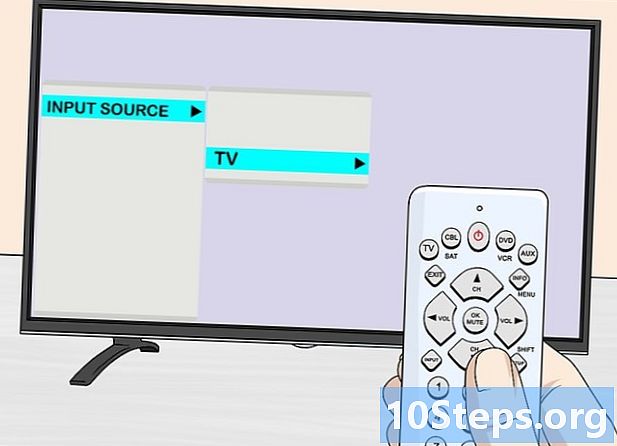
تغيير مدخلات التلفزيون. استخدم الأزرار الموجودة على التلفزيون أو جهاز التحكم عن بُعد لتحديد الإدخال ثم HDMI في خيارات الإدخال.- إذا كان التلفزيون يحتوي على عدة منافذ HDMI ، فاختر المنفذ الذي تم توصيل الكمبيوتر به.
- تقوم بعض أجهزة التلفزيون تلقائيًا بتغيير المدخلات عند اكتشاف إشارة.
-
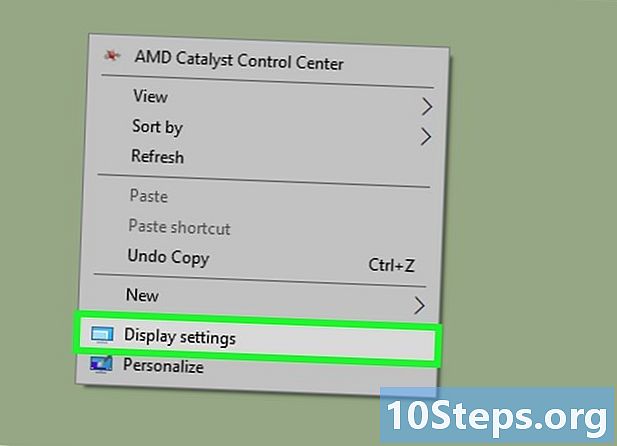
انقر بزر الماوس الأيمن على سطح المكتب. حدد إعدادات العرض لفتح قائمة إعدادات العرض. -
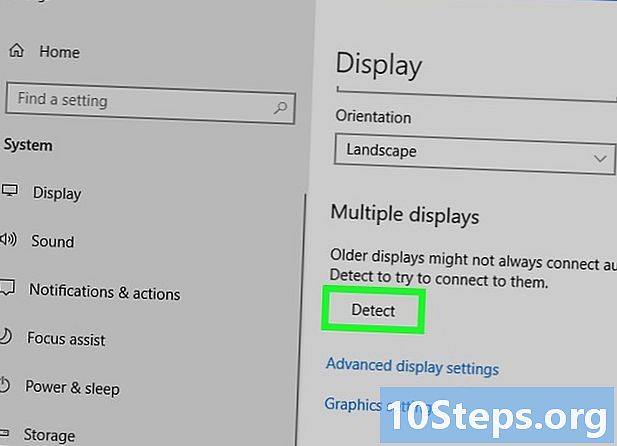
اضغط على كشف. سيبحث الكمبيوتر عن التلفزيون الذي قمت بتوصيله. معرفة ما إذا كان هناك مربعان مع الإشارة إلى 1 و 2 في نافذة إعدادات العرض.- ربما يكون الكمبيوتر قد اكتشف التلفزيون بالفعل.
-
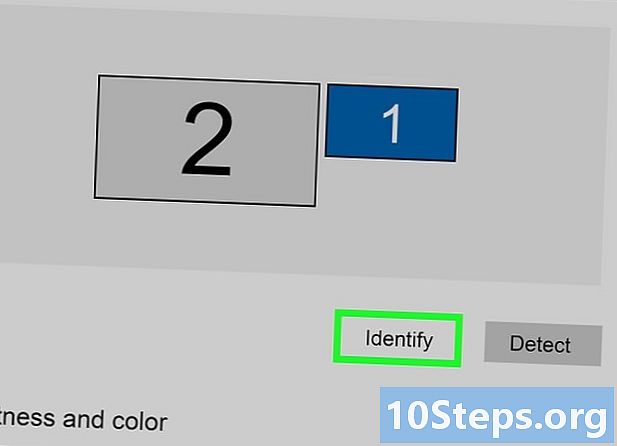
اختر تحديد. سيتم عرض رقم على كل شاشة للسماح لك بتحديد الرقم المخصص للشاشة والرقم المخصص للتلفزيون ("1" ستكون الشاشة الرئيسية و "2" الشاشة الثانوية). -
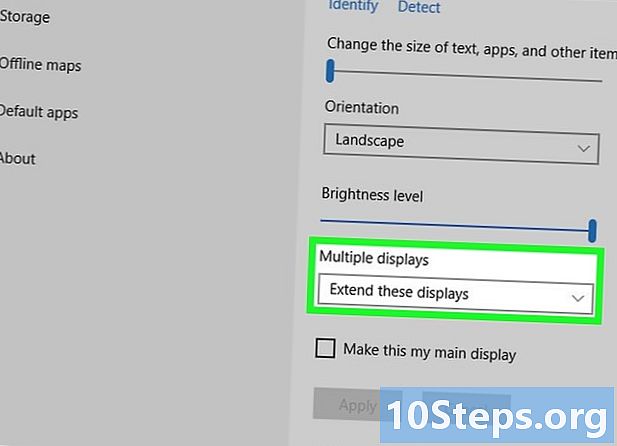
هدم القائمة شاشات متعددة. حدد الخيار الذي تريد استخدامه لعرض جهاز الكمبيوتر الخاص بك على جهاز التلفزيون. أدناه ، الخيارات المتاحة.- تكرار هذه الآراء. سيعرض التلفزيون بالضبط ما هو موجود على شاشة الكمبيوتر الخاص بك.
- توسيع هذه العروض. سيجلس مكتبك على التلفزيون.
- عرض فقط 1. سيتم تعطيل العرض رقم 2.
- عرض فقط 2. سيتم تعطيل العرض رقم 1.
-
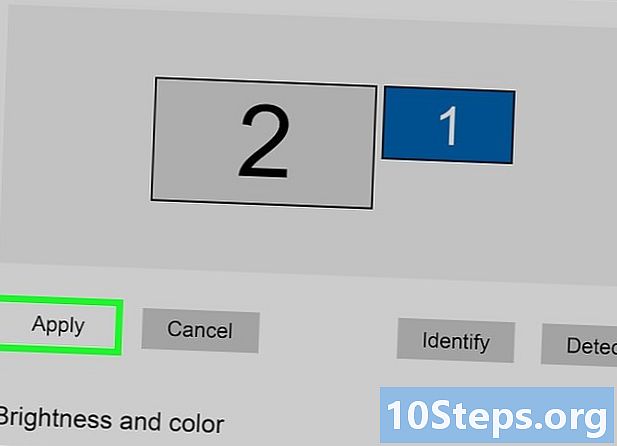
اضغط على تطبق. سيتم تغيير إعدادات العرض وسيتم تطبيقها على شاشة الكمبيوتر والتلفزيون. يجب أن يكون جهاز التلفزيون متصلاً بالكمبيوتر.- يمكنك دفع تخصيص شاشات العرض بالنقر فوق المربع ذي الرقم المقابل ثم تحديده إعدادات العرض المتقدمة. يمكنك أيضًا سحب المربعات وإعادة ترتيبها لتغيير اتجاه الشاشتين.
طريقة 2 من 3: استخدام DVI أو VGA
-

استخدم كبل DVI من الذكور إلى الذكور أو VGA من الذكور إلى الذكور. سيكون منفذ DVI ومنفذ VGA على الكمبيوتر والتلفزيون متماثلين تمامًا ويجب أن يكون للكبل نفس الموصل في كلا الطرفين.- في بعض أجهزة التلفاز ، يُسمى إدخال VGA "PC IN" أو "Computer IN".
-

قم بتوصيل أجهزتك بكابل صوت من الذكور إلى الذكور. هذا هو كبل صوت ستيريو 3.5 ملم ، على غرار نهاية مقبس سماعة الرأس. أدخل أحد طرفي الكبل في مقبس الكمبيوتر الخاص بك (يكون هذا عادةً منفذًا أخضر) ثم الطرف الآخر في منفذ إدخال الصوت بالتلفزيون.- يجب أن يكون منفذ إدخال الصوت على التلفزيون بجوار منفذ DVI أو VGA الذي استخدمته مسبقًا.
-
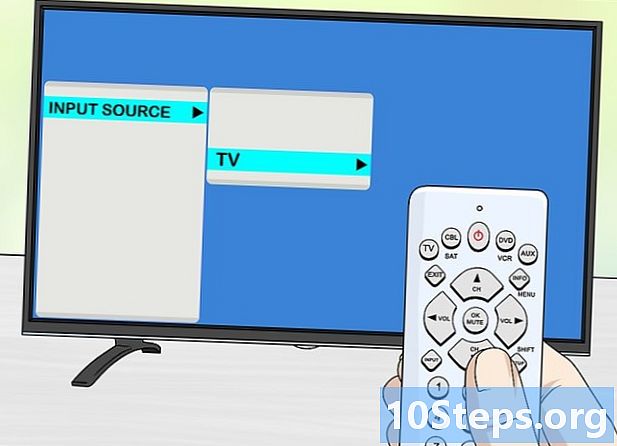
تغيير مدخلات التلفزيون. باستخدام الأزرار الموجودة على التلفزيون أو جهاز التحكم عن بُعد ، اضغط على Enter لتغيير إدخال التلفزيون وحدد DVI أو VGA.- في بعض أجهزة التلفزيون ، يُسمى هذا الإدخال "كمبيوتر" أو "كمبيوتر".
- تقوم بعض أجهزة التلفزيون بتبديل شاشة العرض تلقائيًا عند اكتشاف إشارة.
-
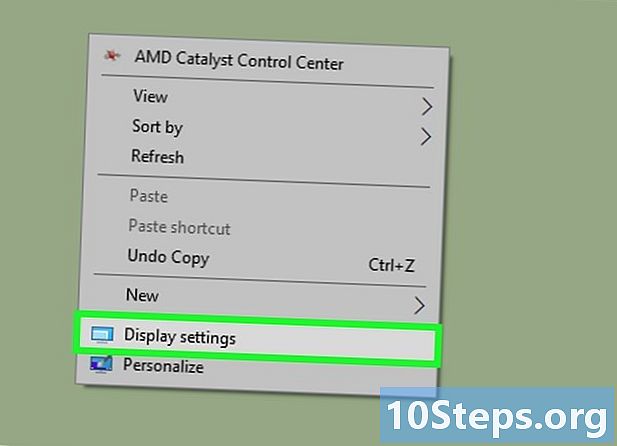
انتقل إلى إعدادات عرض جهاز الكمبيوتر الخاص بك. انقر بزر الماوس الأيمن على سطح المكتب وحدد "إعدادات العرض" لفتح قائمة إعدادات العرض. -
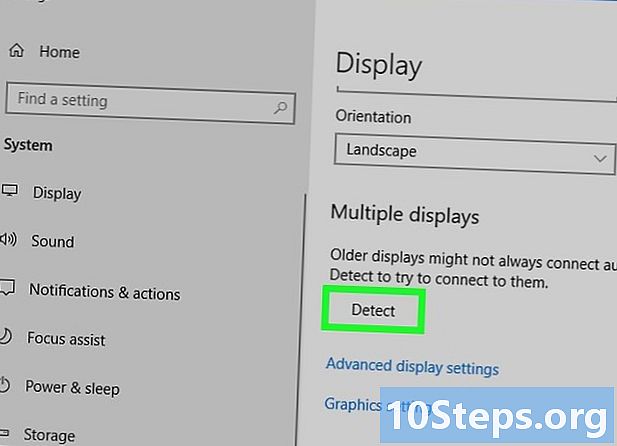
اختر كشف. سيبحث الكمبيوتر عن التلفزيون الذي قمت بتوصيله. معرفة ما إذا كنت ترى مربعين تم تحديدهما بواسطة الأرقام 1 و 2 في نافذة إعدادات العرض.- ربما يكون الكمبيوتر قد اكتشف التلفزيون بالفعل.
-
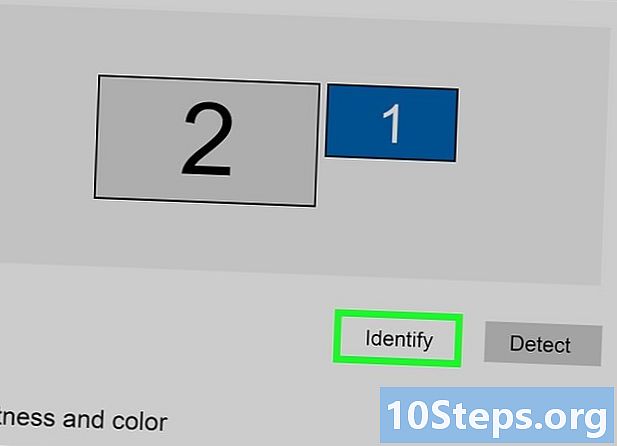
اضغط على تحديد. سيعرض هذا رقمًا على كل شاشة ، مما يتيح لك معرفة الرقم الذي تم تعيينه لشاشة الكمبيوتر وأي رقم مخصص للتلفزيون. -
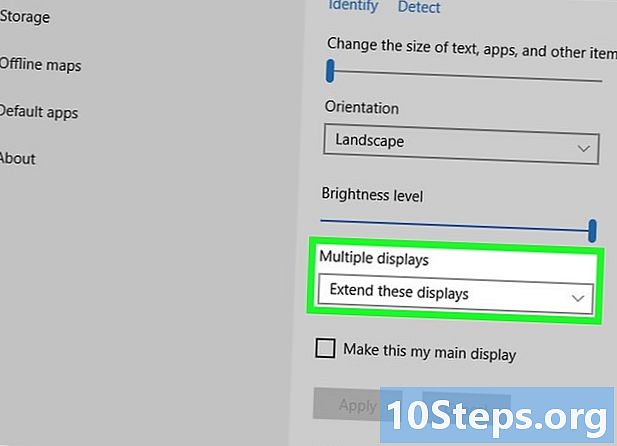
انقر على القائمة المنسدلة شاشات متعددة. حدد أحد خيارات العرض من تلك التي تظهر في القائمة المنسدلة.- تكرار هذه الآراء. سيعمل هذا الخيار على إعادة إنتاج ما يتم عرضه بالضبط على جهاز الكمبيوتر الخاص بك.
- توسيع هذه العروض. يتيح لك هذا الاسترخاء في عرض سطح المكتب على التلفزيون.
- عرض فقط 1. يقوم هذا الخيار بإيقاف تشغيل الشاشة رقم 2.
- عرض فقط 2. سيتم تعطيل العرض رقم 1.
-
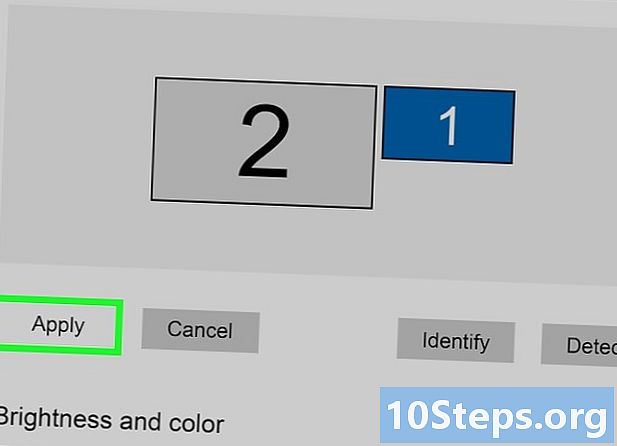
اختار تطبق. سيتم تغيير إعدادات العرض وتطبيقها على شاشة الكمبيوتر والتلفزيون. أجهزتك متصلة الآن.- يمكنك تخصيص كل عرض بشكل أكبر من خلال النقر على المربع المُرقّم ثم الاختيار إعدادات العرض المتقدمة. من الممكن أيضًا سحب المربعات وإعادة ترتيبها لتغيير اتجاه الشاشتين.
طريقة 3 من 3: استخدام Wi-Fi
-

قم بتشغيل وضع Wi-Fi على التلفزيون. اتبع إرشادات الشركة المصنعة لتمكين Wi-Fi على جهاز التلفزيون الخاص بك ، ثم الوصول إلى إعدادات بروتوكول Miracast لإعداد الاتصال اللاسلكي.- ليست كل أجهزة التلفزيون المتصلة متوافقة مع هذه الوظيفة. اقرأ دليل مالك التلفزيون قبل المتابعة.
-
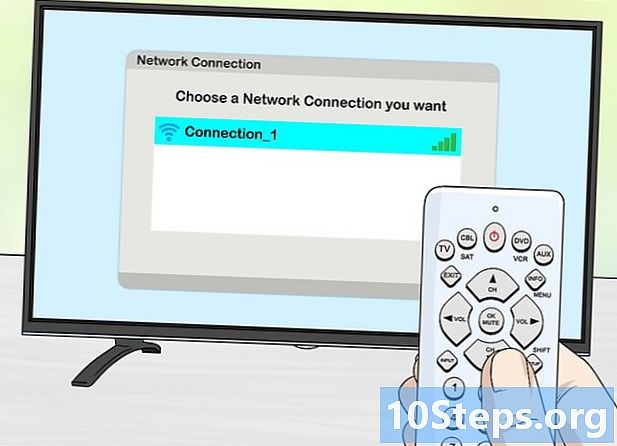
قم بتوصيل التلفزيون بشبكة Wi-Fi. يجب أن تكون الشبكة هي نفس الشبكة التي يتصل بها الكمبيوتر الخاص بك. -
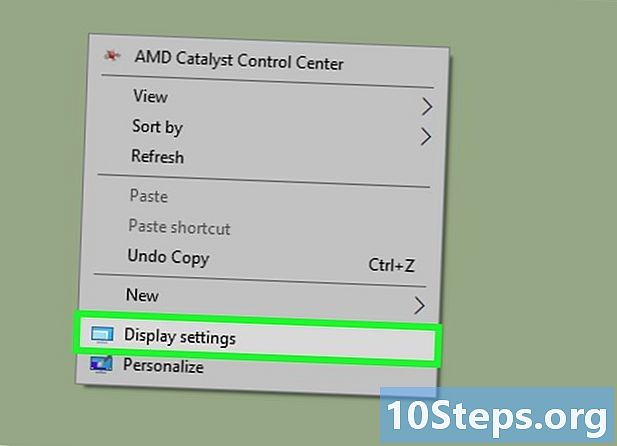
انقر بزر الماوس الأيمن على سطح المكتب. ثم انقر فوق عرض الإعدادات. -
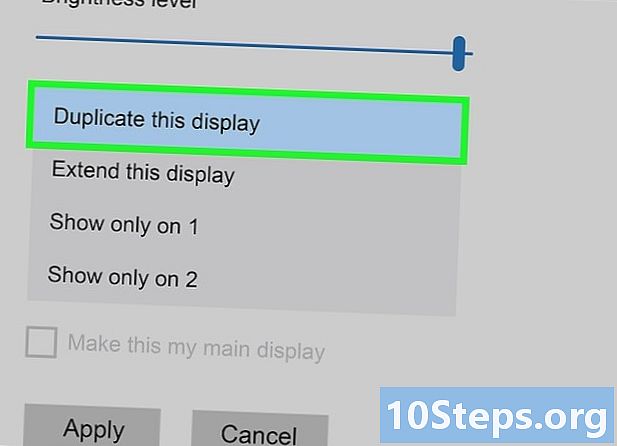
اضغط على شاشات متعددة. حدد تكرار طرق العرض هذه من القائمة المنسدلة التي تظهر. -
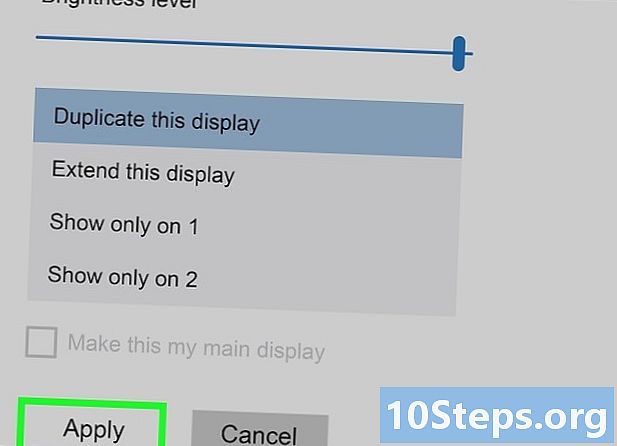
اختر تطبق. -
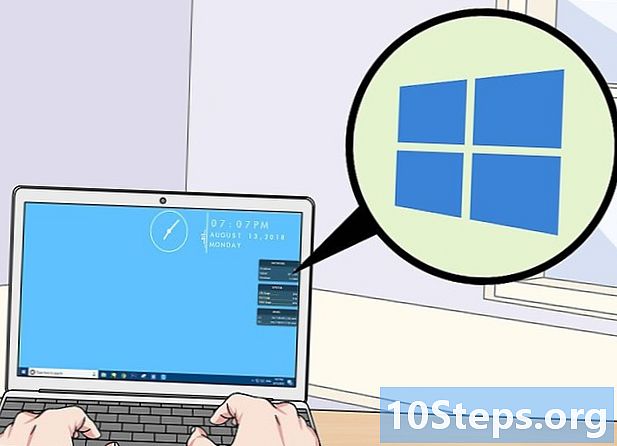
افتح القائمة بداية
. ثم انقر فوق
لعرض نافذة الإعدادات الرئيسية. -
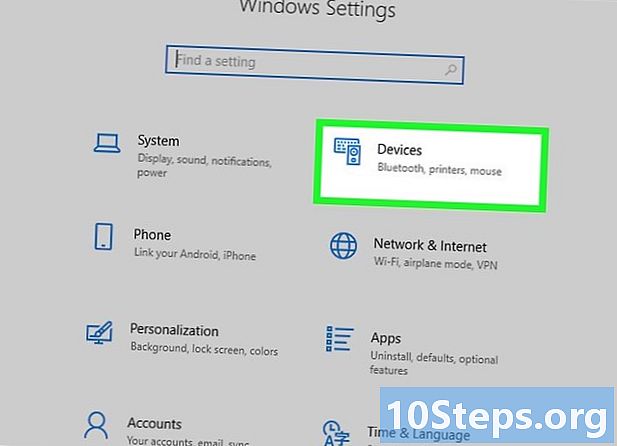
اضغط على الأجهزة الطرفية. حدد "الأجهزة المتصلة" على الجانب الأيسر من الصفحة. -
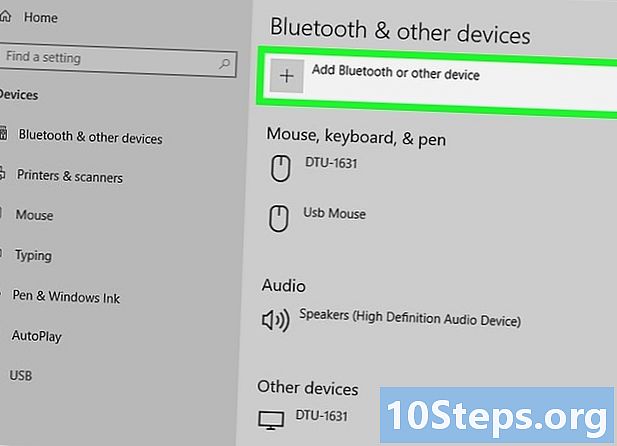
اختار إضافة جهاز. سيبدأ Windows في البحث عن الأجهزة المتصلة بالشبكة. -
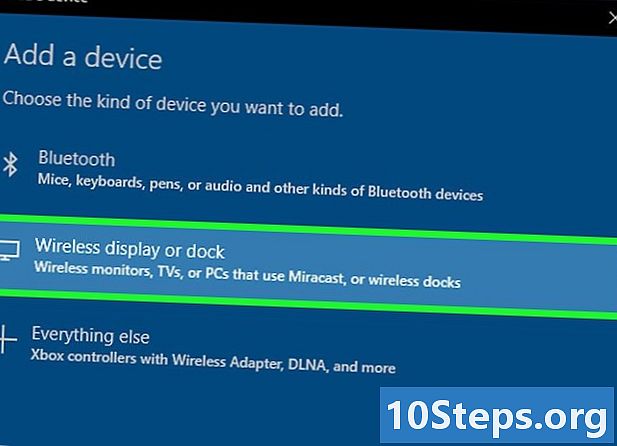
حدد تلفازك عندما يتم عرضه. سيتصل Windows تلقائيًا بالتلفزيون.
طريقة 4 من 5: حل المشاكل
-

استخدم الكابلات المناسبة أو المحولات المناسبة. قد يكون للكبلات الموصلات الصحيحة ولكنها غير مصممة لنقل إشارات الصوت أو الفيديو. تأكد من أنها مصممة لنقل الصوت والصورة.- معظم أجهزة الكمبيوتر لا تنقل الصوت عبر منفذ DVI ، مما يعني أن محول DVI إلى HDMI لا يدعم الصوت عادةً. ستحتاج إلى استخدام كابل صوت منفصل.
-
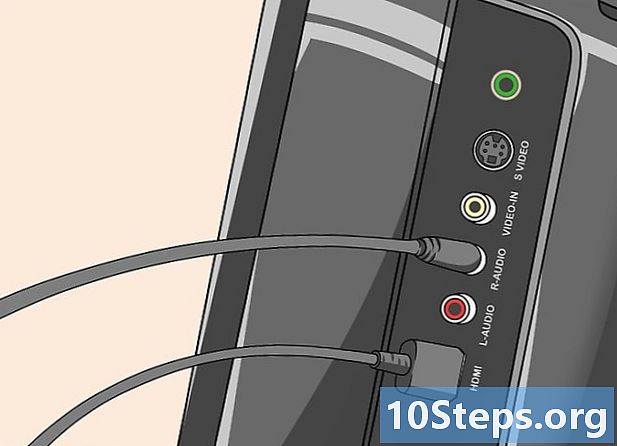
تأكد من توصيل الكابلات بأمان. ألقِ نظرة على الكابلات وتأكد من توصيلها بشكل صحيح بالمنافذ وإدخالها بشكل صحيح. إذا كانت مزودة بمسامير الإبهام (مثل معظم كبلات DVI و VGA) ، فتأكد من أن البراغي مشدودة. -

تحقق من مستوى الصوت. تأكد من أن مستوى الصوت قيد التشغيل ومسموع على الكمبيوتر والتلفزيون. -
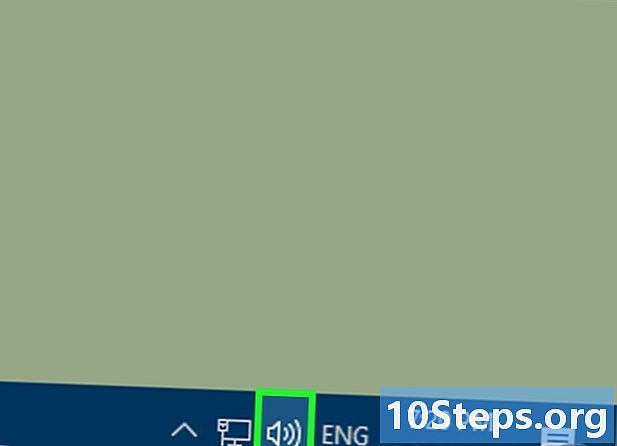
تغيير إخراج الصوت. إذا لم تسمع صوتًا ، فتأكد من تحديد إخراج الصوت الصحيح.- انقر على الحق

. - انقر فوق أجهزة التشغيل.
- حدد إخراج الصوت الصحيح (مخرج HDMI لـ HDMI أو سماعات الرأس إذا كنت تستخدم كابل صوت).
- إذا لم تتمكن من العثور على الإخراج الصحيح ، فانقر بزر الماوس الأيمن فوق أحد الأجهزة المدرجة وتأكد من تحديد "إظهار الأجهزة المعطلة" و "إظهار الأجهزة غير المتصلة". سيخبرك هذا إذا كان الصوت قد تم قطع اتصاله أو تعطيله.
- انقر على الحق
-

أعد تشغيل الكمبيوتر والتلفزيون. إذا فشل كل شيء آخر ، فأعد تشغيل أجهزتك للسماح للكمبيوتر بالكشف عن وجود شاشة جديدة. - تحقق من إعدادات عرض جهاز الكمبيوتر الخاص بك. في بعض الحالات ، يتم عرض الخطأ "Unsupported HDMI" عندما تكون دقة التلفزيون وشاشة الكمبيوتر مختلفة.